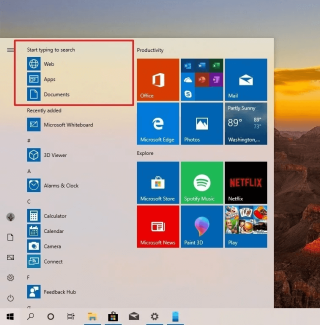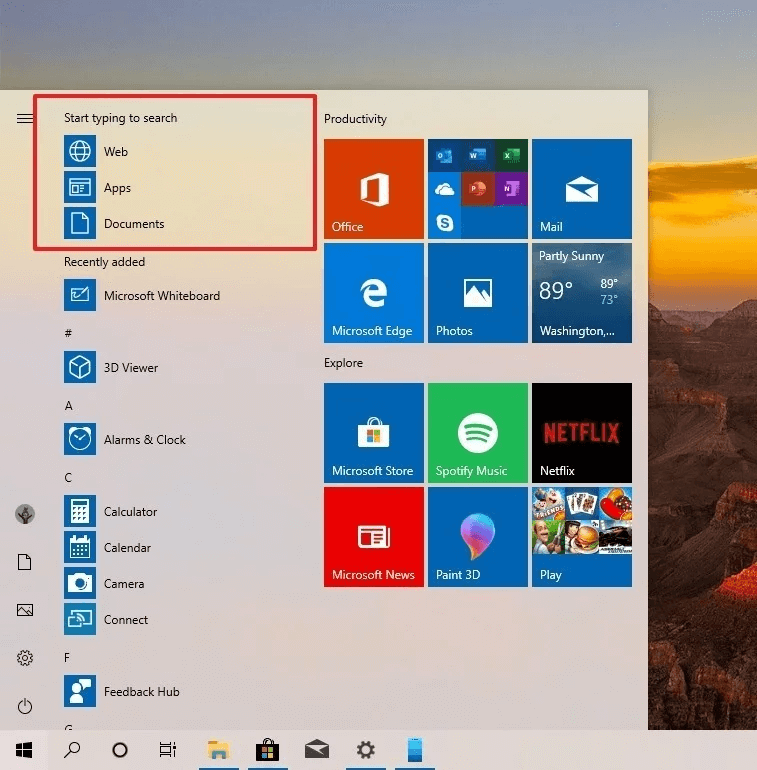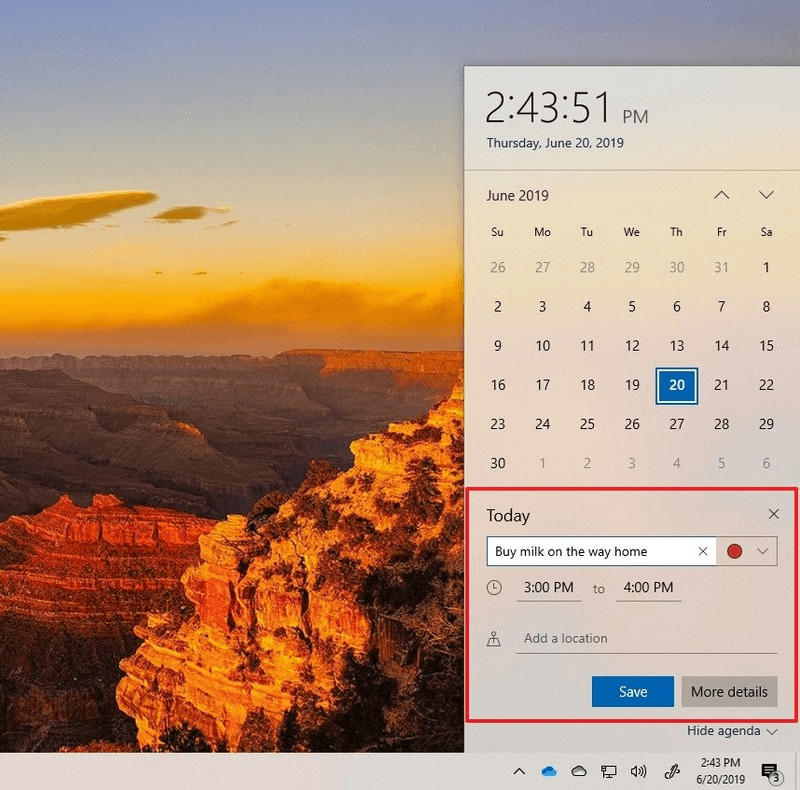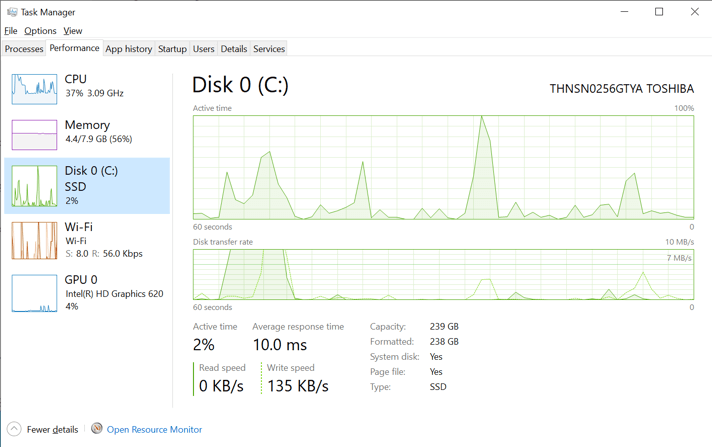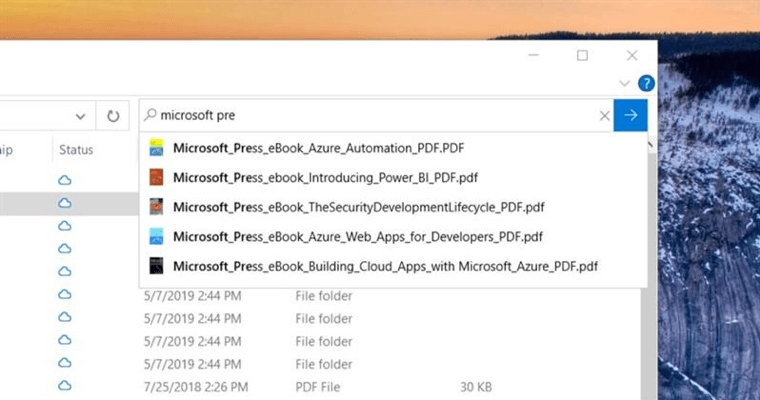Windows-ul în continuă evoluție a venit cu încă o versiune pentru adăugare la actualizarea din mai 2019. Toți cei care folosesc Windows Insider se pot aștepta ca previzualizarea la începutul anului viitor să construiască 20H1. După cum Microsoft a anunțat astăzi 19H2, cu inelul lent veți beneficia de beneficiile tuturor caracteristicilor revizuite adăugate acestuia. Aflați cum să obțineți programul Windows Insider pe Windows 10 .
În prezent, utilizați versiunea Windows 1903 (compilarea sistemului de operare 18362.175) Cea mai recentă actualizare a caracteristicilor cu numele de cod 20H2 este în dezvoltare, care este de așteptat să vină anul viitor.
Citește și: cel mai bun instrument de accelerare Windows din 2020
Meniul Start
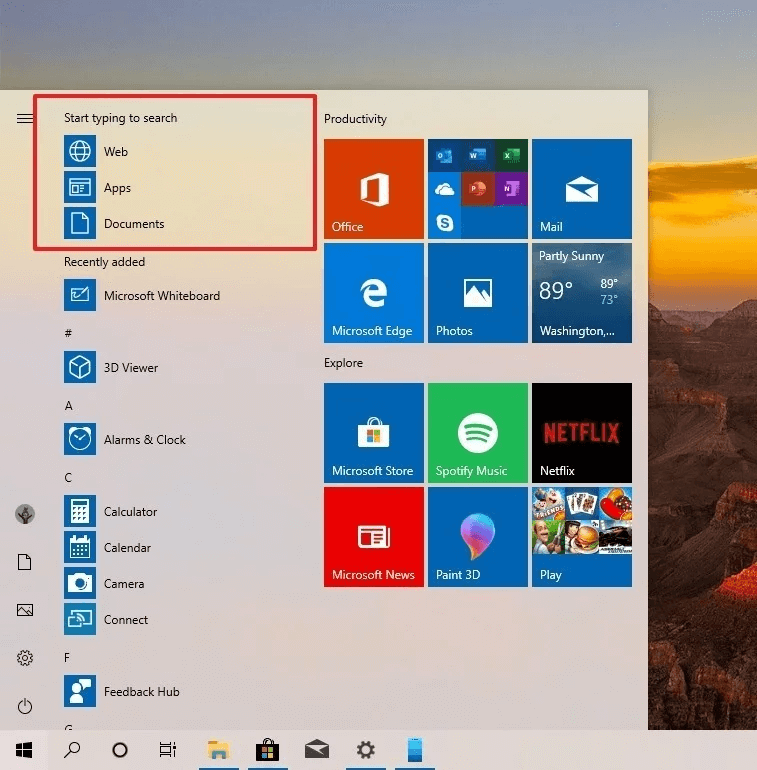
Sursa imagine: Windows Central
Funcția cea mai așteptată include ușurarea căutării prin introducerea unui Top Start tastând pentru a căuta. Trebuie să tastați numele aplicațiilor, documentelor sau webului pentru a deschide rezultatele imediat. Acest lucru nu va necesita deschiderea casetei de căutare din meniul Start. Astfel, va fi o experiență diferită pentru utilizatori și de asemenea utilă.
Calendar:
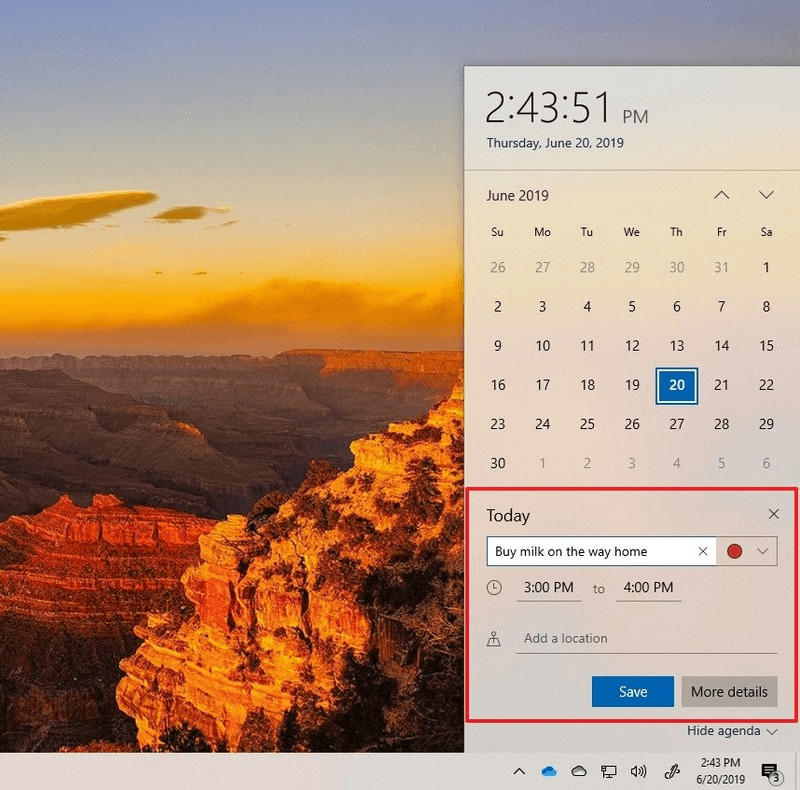
Sursa imagine: Windows Central
Veți găsi mai ușor să creați evenimente în aplicația Calendar de data aceasta. Are opțiunea de a deschide un eveniment care a fost salvat anterior sau de a crea împreună un nou eveniment. În versiunea curentă, pe măsură ce faceți clic pe secțiunea de evenimente, vă duce la aplicație și acolo introduceți detaliile. Sarcina este acum mai ușor de inserat detalii pe desktop. Adăugați data, ora, locația și pentru eveniment și denumiți-o cu titlul. Dacă doriți să adăugați alți parametri, puteți face clic pe Mai multe detalii, care vă va direcționa către aplicația Calendar.
Trebuie citit:-
Cum să transferați licența Windows 10 la altul... Pentru a transfera licența Windows 10 pe un nou hard disk sau computer, trebuie să știți mai întâi dacă Windows...
Limba:
Sursa imagine: Microsoft
Setările de limbă au fost, de asemenea, reînnoite și îți vor detecta scrisul de mână pentru a-ți recunoaște limba. Puteți vedea separat limbile folosite ca implicit pe sistemul dvs. pentru afișaj, aplicații și site-uri web, tastatură și vorbire. Toate sunt afișate ca o singură secțiune, ceea ce înseamnă că, dacă există o problemă cu setările de limbă, o puteți schimba cu ușurință pentru interfața specifică.
Cortana:
Păstrând-o similară cu experiența smartphone-ului, asistentul dispozitivului Cortana se va schimba în consecință. Puteți interacționa cu el tastând acum. Puteți vedea, de asemenea, aplicația coordonându-se cu tema sistemului – modul deschis sau întunecat.
Windows Ink Workspace:
Sursa imagine: Microsoft
Viitorul Windows Ink Workshop se așteaptă să aibă caracteristici care să permită creionului digital să funcționeze împreună cu aplicațiile Microsoft Whiteboard și Snip & Sketch. Veți observa că setările sunt păstrate la fel ca și versiunea curentă pentru a facilita accesarea paginii Windows Ink și, de asemenea, Pen. Microsoft Whiteboard este o pânză virtuală care poate fi partajată de un număr de persoane și, astfel, va oferi ajutor tuturor.
Gestionar de sarcini:
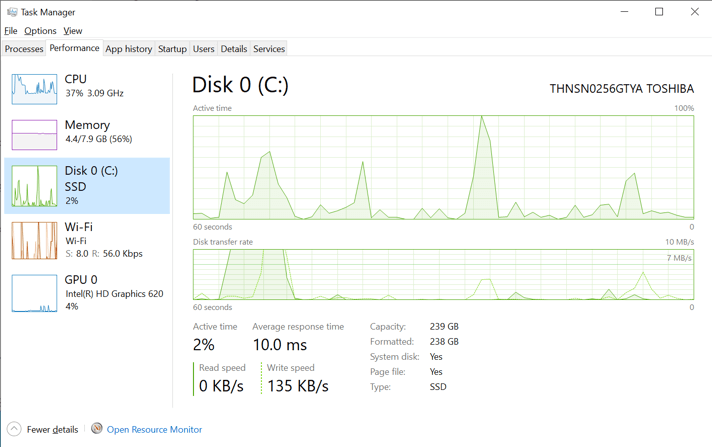
Sursa imagine: Microsoft
Managerul de activități va fi văzut cu un aspect nou și actualizat pentru fila Performanță. Acum va afișa tipul de stocare pentru fiecare unitate și acesta este numele alăturat. Poate fi unitatea solidă sau hard disk și asta va fi menționat împreună cu unitățile de pe pagina sa. Vine de ajutor pentru cei care au o mulțime de discuri și stocarea va face ușor de identificat.
Trebuie citit:-
Cum să rulați Windows pe Mac Doriți să utilizați software-ul Windows sau să jucați Windows Game pe MAC? Citiți asta pentru a afla...
Explorator de fișiere:
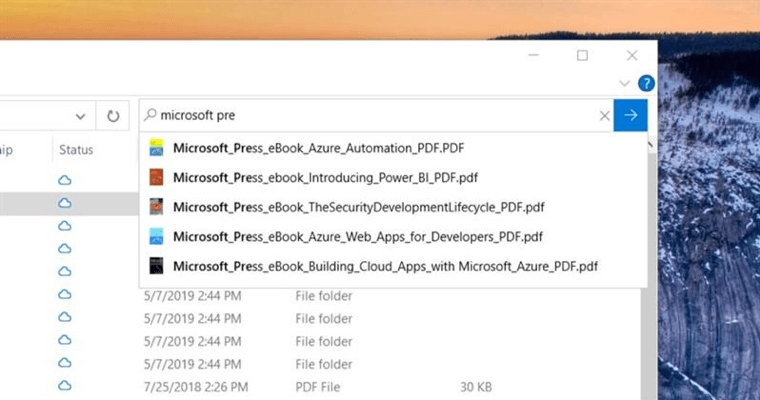
Sursa imagine: Microsoft
Este de așteptat să fie integrat cu OneDrive și astfel vă va arăta și rezultatele pentru documentele de pe online. Noua versiune va avea o bară de căutare drop-down cu rezultatele posibile pe măsură ce tastați. Acest lucru va fi mult mai convenabil de utilizat atunci când căutați ceva.
De asemenea, puteți vedea istoricul căutării pe măsură ce faceți clic pe bara de căutare pentru a vă ușura sarcina. Sugestiile facilitează găsirea unui fișier și este mai convenabil.
Narator:
Puteți găsi diverse modificări în aplicația Narator cu acest Windows 10 construit 20H1. Va fi mai ușor să citiți tabelele trecând de la antet la datele celulei în pași. Lupa folosește cursorul de text din centrul ecranului pentru o tastare ușoară. Naratorul vă va spune acum titlul paginii asociate acesteia, faceți clic pe CAPS + CTRL + D pentru funcție. Obțineți un rezumat al paginii web cu comanda Narator +S.
Oferă optimizare:
Sursa imagine: Microsoft
Acum puteți limita lățimea de bandă utilizată pentru descărcarea actualizărilor. A fost solicitat de o mulțime de utilizatori în feedback, deoarece viteza scăzută a conexiunii îngreunează procesul. Opțiunea nou adăugată va optimiza descărcarea și, de asemenea, vă permite să setați limita lunară.
Pentru optimizarea Windows, vă recomandăm să utilizați Advanced System Optimizer . Este un instrument pentru a elimina fișierele nedorite din sistemul dvs. și pentru a îmbunătăți performanța sistemului.
Windows Sandbox:
Odată cu cea mai recentă actualizare din mai, Windows a introdus Sandbox pentru a funcționa ca programe de testare fără niciun efect asupra fișierelor de sistem. Funcționează ca o mașină virtuală și puteți descărca și testa programele în Sandbox. Odată cu noua dezvoltare, Sandbox primește fișierele de configurare pentru sistem. Taste rapide sunt introduse pentru a fi utilizate în timpul utilizării Windows Sandbox în modul ecran complet. Trimiterea feedback-ului către Microsoft este mai ușoară, deoarece afișează codurile de eroare acum.
Subsistem ca Linux:
Windows adaugă în cele din urmă un nucleu Linux la arhitectură. Ar trebui să schimbe modul în care ați lucrat pe un computer cu Linus, deoarece acționează ca un subsistem Windows. Acum binarele Linux comunică direct cu hardware-ul Windows.
Aplicația pentru telefonul dvs.:
Compatibilitatea aplicației dvs. Telefon pentru smartphone-uri adaugă oglindirea ecranului pentru câteva dispozitive Android și va fi acum posibilă personalizarea notificărilor de pe telefon. Poate afișa notificări în timp real și vă permite să le ștergeți pe toate simultan.
Alte caracteristici notabile:
- Scrierea predictivă este testată.
- Acum acceptă dictarea pentru mai multe limbi.
- Inteligență de tastare Swiftkey.
- Salvează conținut pe Notepad după o repornire.
- Actualizarea Emoji 12.0 vă va permite să deschideți pagina cu tastele de comandă rapidă Windows.
- Noua pictogramă OneDrive.
A concluziona:
Acestea sunt puținele actualizări care sunt în dezvoltare și pot fi văzute de persoanele care folosesc Windows Insiders. Modificările de până acum includ accesibilitatea îmbunătățită, împreună cu diverse setări reproiectate. O serie de caracteristici sunt adăugate și improvizate pentru a-l face ușor de utilizat.
Care sunt așteptările tale de la versiunea viitoare a Windows 10? Vă rugăm să ne anunțați în secțiunea de comentarii de mai jos. Vă rugăm să vă abonați la buletinul nostru informativ pentru a primi actualizări în căsuța dvs. poștală.